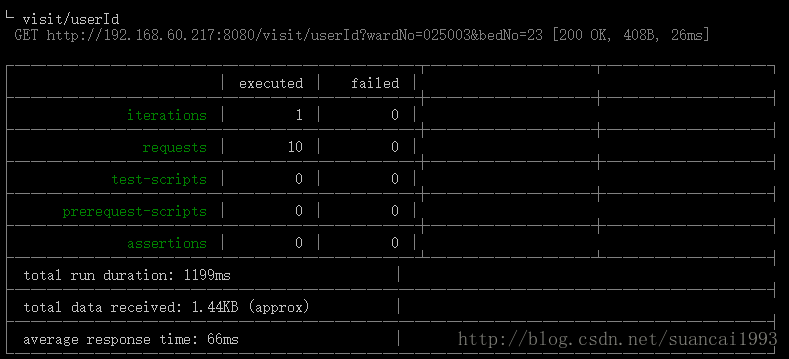postman做接口测试简单易用很容易上手,但是接口越来越多,每次手动点击runner进行测试不灵活,最近就研究了下newman,利用newman实现接口的自动化测试,但是每次需要命令行操作也不方便,就想着利用Jenkins做真正的自动化测试,刚好部门有现成的Jenkins环境就用了起来,目前已经实现了接口的自动化测试。postman导出的json文件直接上传git,Jenkinsjob配置git路径,每次只要点击下job就可以进行接口测试或者有新的接口更新也会实现自动化测试,同时可以发送邮件告知同事测试结果,非常方便。
一、环境配置
1、安装postman:Google插件下载或者postman应用下载,很简单,不说了
2、安装newman:
第一步,安装nodejs。很简单,之前的appium使用中有讲过,感兴趣的可以自己去看,这里不再赘述。
第二步,在nodejs命令行安装newman,即命令行输入如下命令:
npm install -g newman
3、安装Jenkins:下载war包或者zip包安装都可以,具体在之前的sonarqube持续化有讲过,这里不再赘述。
环境配置完成就可以进行json文件的导出了。
二、postman接口文件导出
为了满足能够同时运行所有的API及只运行指定的API集合,在postman中创建一个collection,里面包含多个folder,具体好处后面便知。
点击collection右侧的。。。按钮,选择Export,弹框中选择Export按钮,就可以把collection中的内容导出到本地,存为json格式的。
这里为了切换环境方便及变量使用方便,我配置了环境变量及全局变量,为了能在newman中运行起来,环境变量及全局变量也要导出,具体如下:
点击postman右侧的设置按钮,选择manage Environments,点击环境变量后面的下载按钮,即可将环境变量导出,导出的格式为json类型。
同样,点击manage Environments页面中的Global,点击Download as JSON按钮,即可导出全局变量
相关的文件数据导出后就可以在newman中进行验证性测试了。
三、Newman的使用
1、本地运行自动化测试命令:
newman -c C:\Users\hexueqin\Desktop\serverApiTest.postman_collection.json—-这种写法已经废弃,但是用还是可以用的,不过还是用最新的好,否则Jenkins上会报错。
2、生成测试报告,支持html,xml,json,cli4种。
newman run C:\Users\hexueqin\Desktop\serverApiTest.postman_collection.json –reporters html,junit –reporter-html-export d:\html01.html –reporter-junit-export d:\xml01.xml
3、含有环境变量,全局变量的自动化测试命令:指定执行对应的folder
常见命令:
run –运行newman的命令
-e 加载环境变量的数据
-g 加载全局变量的数据
-n case运行次数,默认运行次数为1次
–folder 运行collection中的指定folder
–reporters html,junit 指定生成报告的类型
其它命令可在github上查看:
https://github.com/postmanlabs/newman#configuring-reporters
举例:
newman run C:\Users\hexueqin\Desktop\apiTest.postman_collection.json -e C:\Users\hexueqin\Desktop\dev-environment.postman_environment.json -g C:\Users\hexueqin\Desktop\globals.postman_globals.json –folder visitApi –reporters html –reporter-html-export d:\result.html
本地运行结果显示:
注意:如果指定生成报告,就不显示具体的请求执行及结果。
本地生成HTML文件的查看:
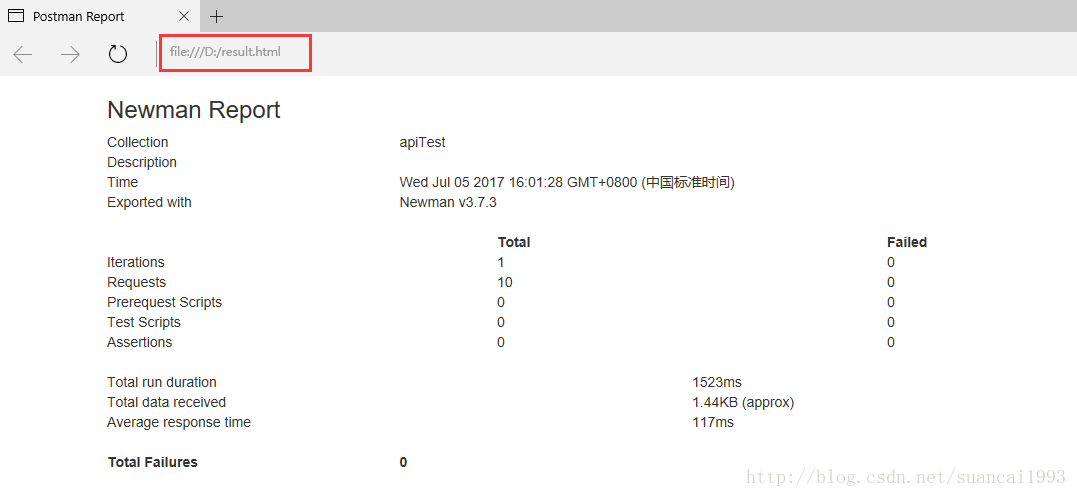
四、Jenkins中job配置及运行
1、新建job,名字自己取即可
2、配置脚本:(需要在Jenkins服务器本地安装newman程序)
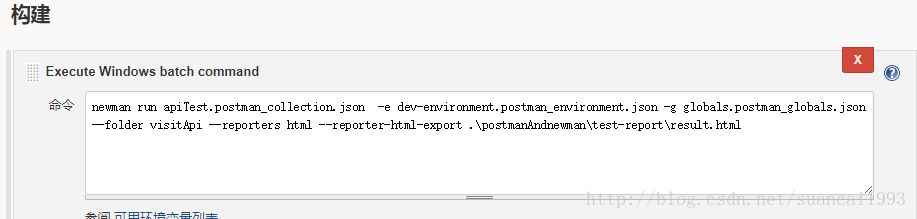
3、添加HTML报告:
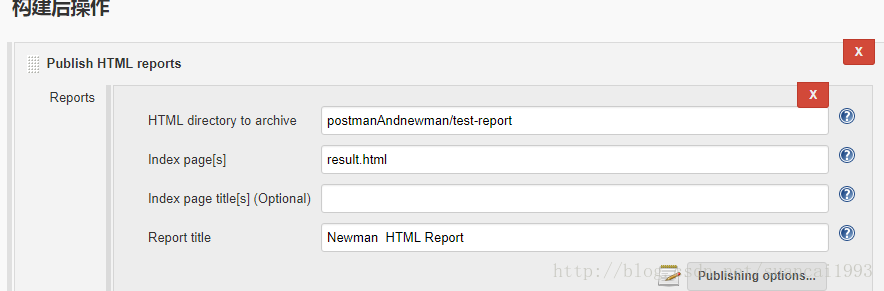
4、运行job后查看报告:
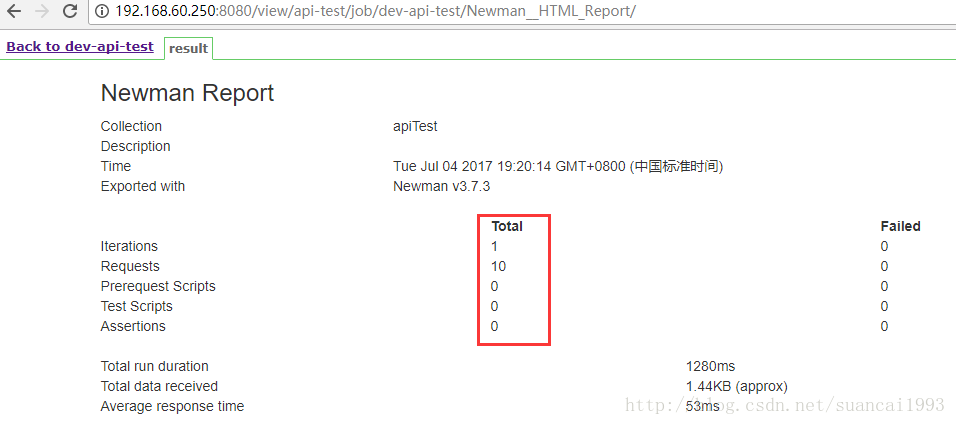
自此,postman自动化测试可以顺利的跑起来了,邮件暂时没有添加。
<link rel="stylesheet" href="https://csdnimg.cn/release/phoenix/template/css/markdown_views-ea0013b516.css">
</div>
postman做接口测试简单易用很容易上手,但是接口越来越多,每次手动点击runner进行测试不灵活,最近就研究了下newman,利用newman实现接口的自动化测试,但是每次需要命令行操作也不方便,就想着利用Jenkins做真正的自动化测试,刚好部门有现成的Jenkins环境就用了起来,目前已经实现了接口的自动化测试。postman导出的json文件直接上传git,Jenkinsjob配置git路径,每次只要点击下job就可以进行接口测试或者有新的接口更新也会实现自动化测试,同时可以发送邮件告知同事测试结果,非常方便。
一、环境配置
1、安装postman:Google插件下载或者postman应用下载,很简单,不说了
2、安装newman:
第一步,安装nodejs。很简单,之前的appium使用中有讲过,感兴趣的可以自己去看,这里不再赘述。
第二步,在nodejs命令行安装newman,即命令行输入如下命令:
npm install -g newman
3、安装Jenkins:下载war包或者zip包安装都可以,具体在之前的sonarqube持续化有讲过,这里不再赘述。
环境配置完成就可以进行json文件的导出了。
二、postman接口文件导出
为了满足能够同时运行所有的API及只运行指定的API集合,在postman中创建一个collection,里面包含多个folder,具体好处后面便知。
点击collection右侧的。。。按钮,选择Export,弹框中选择Export按钮,就可以把collection中的内容导出到本地,存为json格式的。
这里为了切换环境方便及变量使用方便,我配置了环境变量及全局变量,为了能在newman中运行起来,环境变量及全局变量也要导出,具体如下:
点击postman右侧的设置按钮,选择manage Environments,点击环境变量后面的下载按钮,即可将环境变量导出,导出的格式为json类型。
同样,点击manage Environments页面中的Global,点击Download as JSON按钮,即可导出全局变量
相关的文件数据导出后就可以在newman中进行验证性测试了。
三、Newman的使用
1、本地运行自动化测试命令:
newman -c C:\Users\hexueqin\Desktop\serverApiTest.postman_collection.json—-这种写法已经废弃,但是用还是可以用的,不过还是用最新的好,否则Jenkins上会报错。
2、生成测试报告,支持html,xml,json,cli4种。
newman run C:\Users\hexueqin\Desktop\serverApiTest.postman_collection.json –reporters html,junit –reporter-html-export d:\html01.html –reporter-junit-export d:\xml01.xml
3、含有环境变量,全局变量的自动化测试命令:指定执行对应的folder
常见命令:
run –运行newman的命令
-e 加载环境变量的数据
-g 加载全局变量的数据
-n case运行次数,默认运行次数为1次
–folder 运行collection中的指定folder
–reporters html,junit 指定生成报告的类型
其它命令可在github上查看:
https://github.com/postmanlabs/newman#configuring-reporters
举例:
newman run C:\Users\hexueqin\Desktop\apiTest.postman_collection.json -e C:\Users\hexueqin\Desktop\dev-environment.postman_environment.json -g C:\Users\hexueqin\Desktop\globals.postman_globals.json –folder visitApi –reporters html –reporter-html-export d:\result.html
本地运行结果显示:
注意:如果指定生成报告,就不显示具体的请求执行及结果。
本地生成HTML文件的查看:
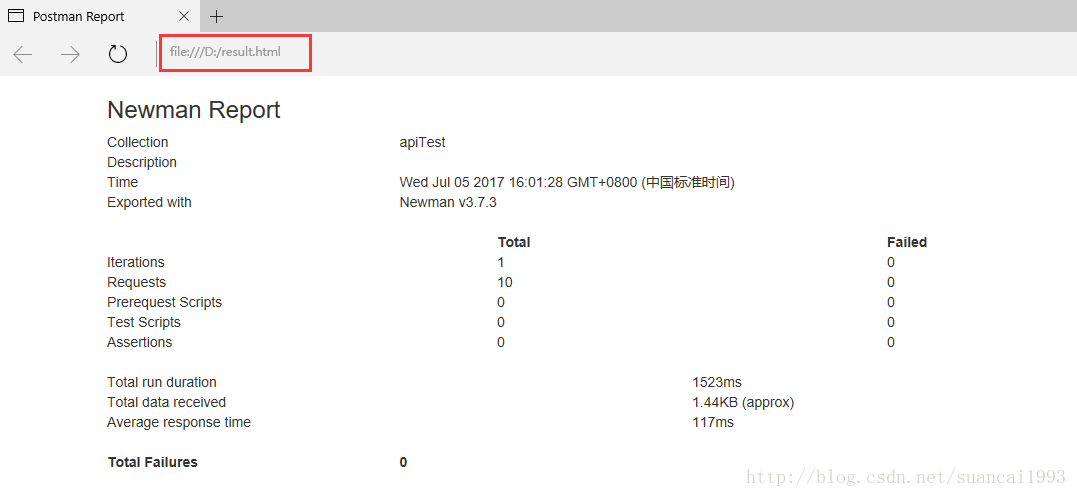
四、Jenkins中job配置及运行
1、新建job,名字自己取即可
2、配置脚本:(需要在Jenkins服务器本地安装newman程序)
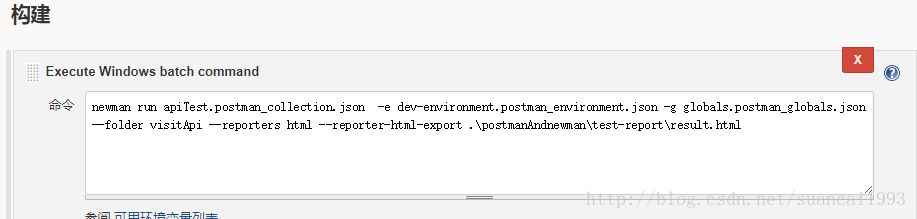
3、添加HTML报告:
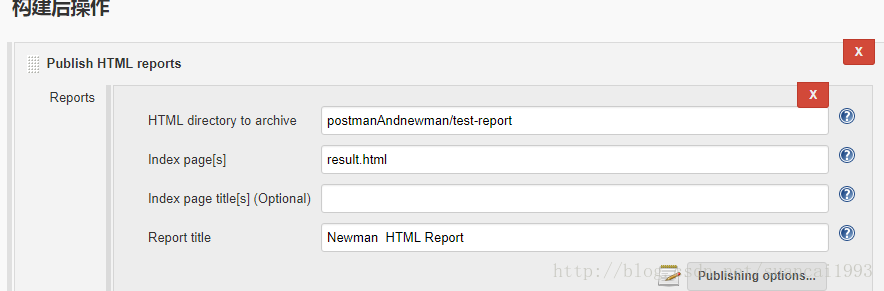
4、运行job后查看报告:
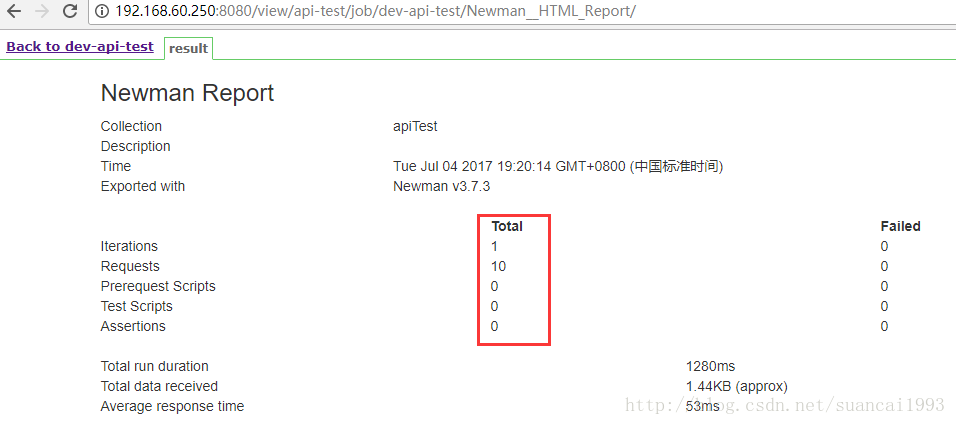
自此,postman自动化测试可以顺利的跑起来了,邮件暂时没有添加。
<link rel="stylesheet" href="https://csdnimg.cn/release/phoenix/template/css/markdown_views-ea0013b516.css">
</div>